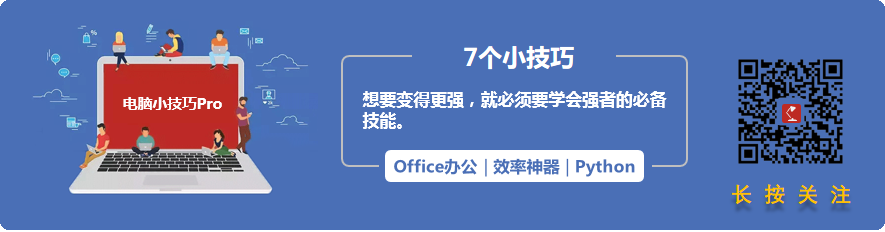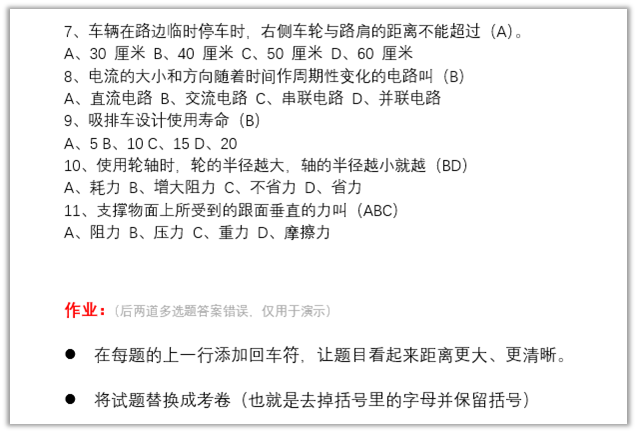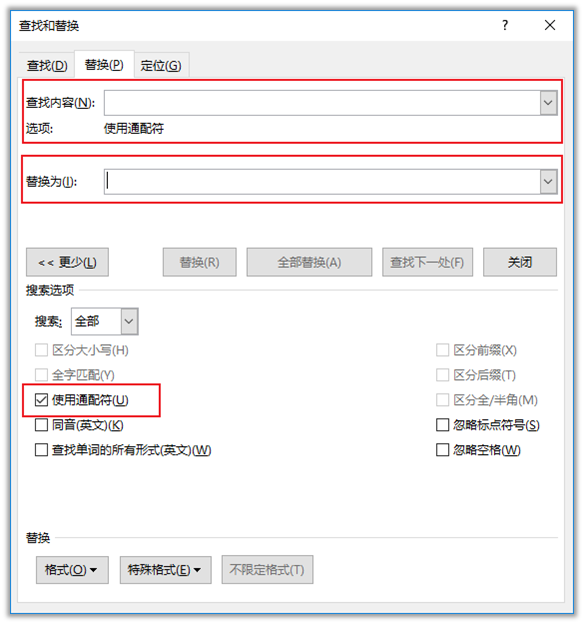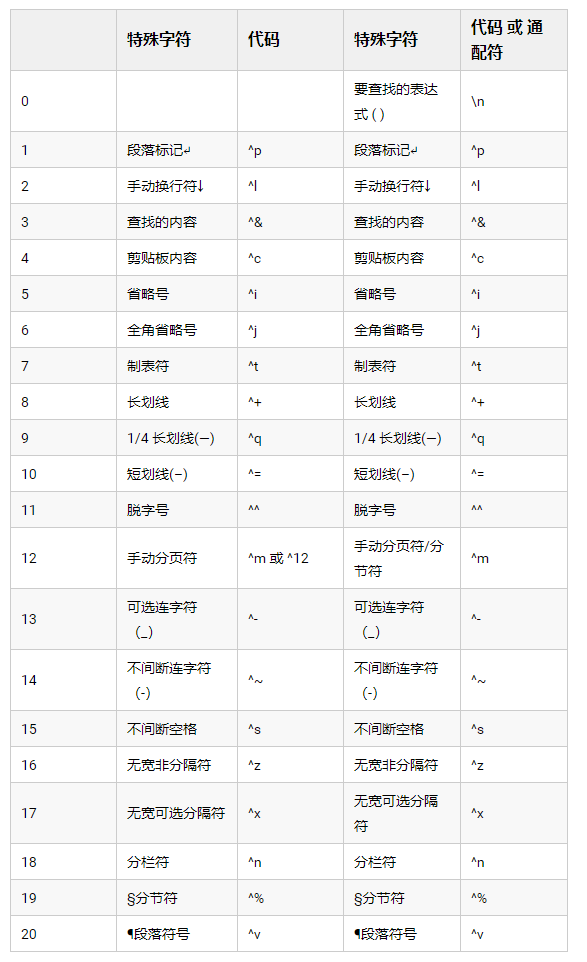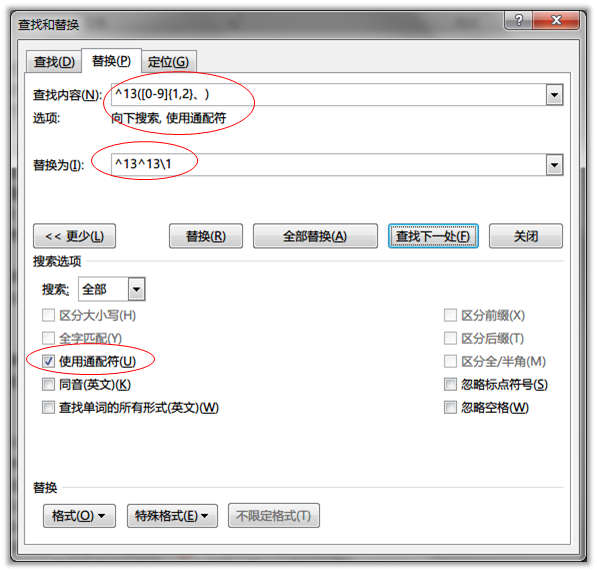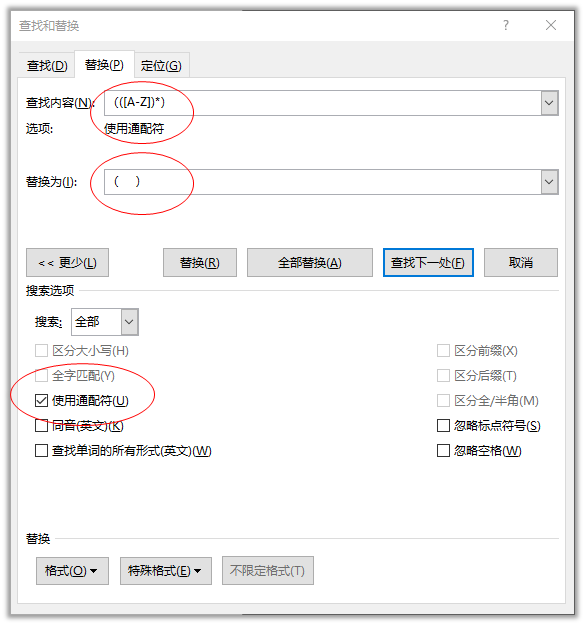word 通配符 |
您所在的位置:网站首页 › word中查找和替换的快捷键是什么意思 › word 通配符 |
word 通配符
|
2020年07月08日 11:03:25 先来看两道题:
思考一下,答案在最后 通配符是什么? 通配符是一种特殊语句,主要有星号(*)和问号(?),用来模糊搜索文件。当查找文件夹时,可以使用它来代替一个或多个真正字符;当不知道真正字符或者懒得输入完整名字时,常常使用通配符代替一个或多个真正的字符。实际上用“*Not?pad”可以对应Notepad\MyNotepad【*可以代表任何字符串;?仅代表单个字符串,但此单字必须存在】;Notep[ao]d可以对应Notepad\Notepod【ao代表a与o里二选一】,其余以此类推。Word里的通配符查找、替换在哪里? 快捷键 Ctrl+H 调出如下窗口,并勾选“使用通配符”:
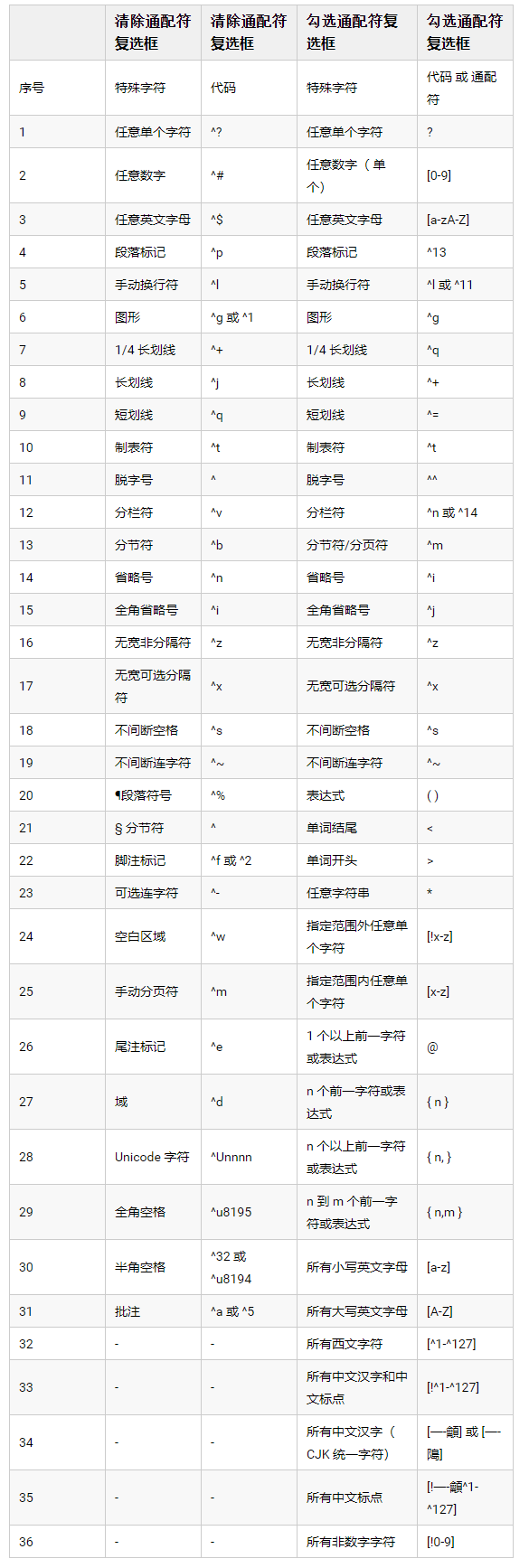
[一-龥] 或 [一-﨩][!一-龥^1-^127] 注:要查找已被定义为通配符的字符, 该字符前键入反斜杠 \ ,要查找?、 *、 (、 ) 、 [ 、 ] 等的代码分别是\?、 \*、 \(、 \)、 \[、 \] Word 替换栏代码· 通配符一览表
注意: 选中“使用通配符”复选框后,Microsoft Word 不识别在“查找内容”框中输入的用于下列项目的代码: 尾注和脚注标记、域、段落标记、分节符、空白区域 若要搜索这些项目,可以在“查找内容”框中键入下列替换代码。(注意:没有可用于域的替换代码) 项目代码备注若要查找脚注或尾注标记键入“^2”注意:Word 无法区分脚注和尾注标记。若要查找段落标记键入“^13”注意:^p不再起作用若要查找分节符键入“^12”Word 将搜索手动分页符和分节符。查找空白区域键入“空格{1,}” Word通配符用法详解1、任意单个字符: ? 可以代表任意单个字符,输入几个 ? 就代表几个未知字符。如: 输入 ? 国 就可以找到诸如“中国”、“美国”、“英国”等字符; 输入 ???国 可以找到“孟加拉国”等字符。 2、任意多个字符: * 可以代表任意多个字符。如: 输入 *国 就可以找到“中国”、“美国”、 “孟加拉国”等字符。 3、指定字符之一: [] 框内的字符可以是指定要查找的字符之一,如: 输入 [中美]国 就可以找到“中国”、“美国”。 输入 th[iu]g 就可查找到“thigh”和“thug”。 输入 [学硕博]士 查找到的将会是学士、士、硕士、博士。 输入 [大中小]学 可以查找到“大学”、“中学”或“小学”,但不查找“求学”、“开学”等。 输入 [高矮]个 的话,Word查找工具就可以找到“高个”、“矮个”等内容。 4、指定范围内的任意单个字符: [x-x] 可以指定某一范围内的任意单个字符,如: 输入 [a-e]ay 就可以找到“bay”、“day”等字符,要注意的是指定范围内的字符必须用升序。 输入 [a-c]mend 的话,Word查找工具就可以找到“amend”、“bmend”、“cmend”等字符内容。 5、排除指定范、排除指定范围内的任意单个字符: [!x-x] 可以用来排除指定范围内的任意单个字符,如: 输入 [!c-f] 就可以找到“bay”、“gay”、“lay”等字符,但是不等字符,但是不会找到“cay”、“day”等字符。要注意范围必须用升序。 输入 [!a-c] 的话,word程序就可以找到“good”、“see”、“these”等目标字符,而所有包含字符a、b、c之类的内容都不会在查找结果中出现。 输入 m[!a]st 用来查找“mist”和“most”不会查找“mast”。 输入 [!a]n 查到的将会是除an以外的所有可能组合如:合如:in、on 等。 6、指定前一字符的个数: {n} 可以用来指定要查找的字符中包含前一字符的个数,如: 输入 cho{1} se 就是说包含1个前一字符“o”,可以找到“chose”。 输入 cho{2}se 就是说包含2个前一字符“o”,可以找到 “choose”。 输入 lit{1}le 就是说包含1个前一字符“t”,可以找到“litle”。 输入 lit{2}le 就是说包含2个前一字符“t”,可以找到“little”。 输入 te{2}n ,表示查找“teen”而不会查找“ten”。 输入of{2}ice 查找到的将会是“office”。 7、指定前一字符、指定前一字符数范围: {x,x} 可以用指定要查找字符中前一字符数范围,如: 输入 cho{1,2} 则说明包含前一字符“o”数目范围是1-2个,则可以找到“chose”、“choose”。 8、一个以上的前一字符: @ 可以用来指定要查找字符中包含一个以上的前一字符,如: 输入 cho@se 就可以找到, “chose”、“choose”等字符。 9、指定起始字符串: 可以用来指定要查找字符中的结尾字符串,如: 输入 er> 就说明要查找的字符的结尾字符为“er”,可以找到 “ver”、“her”、“lover”等等; 输入 en> 就说明要查找到以“en”结尾的所有目标对象,可能找到“ten”、“pen”、“men” ; 输入 up> 就说明要查找到以“up”结尾的所有目标对象,例如会找到“setup”、“cup”等等。 11、表达式查找: ()尤其用于多个关键词的组合查找。 键入 (America)(China) 在“替换为”中键入 \2 \1,Word找到“America China”并替换为“China America”; 输入 就表示查找的是所有以“江山”开头并且 以“多娇”结尾的字符串。 另外,为了更精确的查找,你还可以把以上的通配符联合起来使用,如: 输入 则表示查找所有以“ag”开头并且以“er”结尾的单词,注意这时需要用括号将来区分开不同的查找规则。 答案解析第一题:
查找:^13([0-9]{1,2}、) 替换:^13^13\1 第二题:
查找:(([A-Z])*) 替换:( ) 你会了吗? ▌精选: 1. 你绝对不知道的Word中的高级替换 2. 著名的邓宁-克鲁格效应,你知道吗? 3. 告别百度文库,这款神器帮你下载任何文档 ▼点亮在看,一起学习小技巧 |
【本文地址】
今日新闻 |
推荐新闻 |